微软正在不断将AI能力整合进 Windows 11 系统中。虽然其中一些功能对普通用户来说意义有限,甚至可能带来干扰,但最新加入的“描述图像”功能却是一个例外——它不仅实用,还具备良好的隐私保护机制。
目前,这项新功能已经面向 Dev 频道的预览体验计划测试用户推出,在最新的 Windows 11 Insider Preview Build 26200.5702(KB5062653)中首次出现。
功能说明:点击菜单即可获取图像描述
“描述图像”被集成在“点击执行”(Click to Execute)菜单中,这个菜单原本就提供了模糊背景、删除对象等便捷工具。现在新增的描述功能允许用户选中一张图片后,系统自动生成一段文字描述,并提供一键复制到剪贴板的功能。
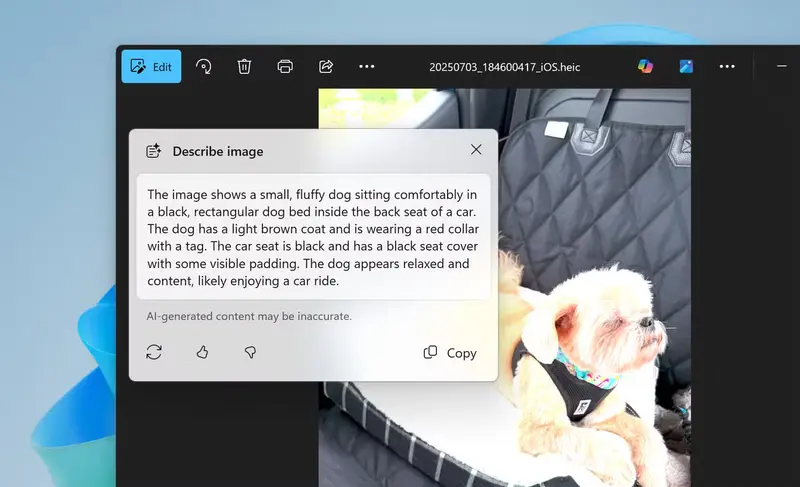
与 Google Lens 或其他图像识别服务不同,这项功能使用的是运行在本地设备上的 AI 模型,所有处理都在本地完成,无需上传图片至云端服务器,从而保障了用户数据的安全性。
要调出“点击执行”菜单,只需同时按下 Windows 键 + Q,或在按住 Windows 键的同时点击鼠标左键。
实用场景:辅助阅读与内容创作
对于视力受限的用户,“描述图像”功能能够将视觉信息转化为文本,再通过屏幕阅读器朗读出来,提升系统的可访问性。此外,对于需要为图片添加替代文本(alt text)的内容创作者来说,这一功能也非常有用。
例如,在 How-To Geek 上发表文章时,每张配图都需要一个简明准确的替代文本,以便搜索引擎和辅助技术理解其内容。这项功能正好可以协助快速生成这类描述。
值得一提的是,该功能的描述质量与我此前使用的基于 OpenAI GPT 模型的浏览器插件相当接近,而它完全依赖本地模型,响应更快、更安全。
硬件限制:目前仅限 Copilot+ PC 使用
尽管功能本身非常有价值,但目前它只能在搭载特定硬件的设备上运行,也就是所谓的 Copilot+ PC。这些设备通常配备 NPU(神经网络处理单元),以支持高效的本地 AI 运算。
不过从技术角度来看,只要电脑拥有中等性能的 GPU 和足够的内存,理论上也可以运行类似模型。比如,使用 LM Studio 软件下载视觉支持模型(如 Google Gemma 3 4B),将图片拖入聊天界面,就能实现相似的效果。
微软官方表示:“‘点击执行’中的图像描述功能已向搭载骁龙处理器 的 Copilot+ PC 用户开放,未来将扩展至 AMD 和英特尔平台。”
其他更新亮点
除了“描述图像”,此次更新还包括:
- 隐私对话框设计更新:改进了权限请求提示的交互体验;
- 管理员保护功能:用于防止未经授权的管理员操作;
- 弃用 PowerShell 2.0:进一步推进安全性与现代化管理。
部分更新已在之前的 Insider 构建版本中出现,这次是逐步推广的一部分。








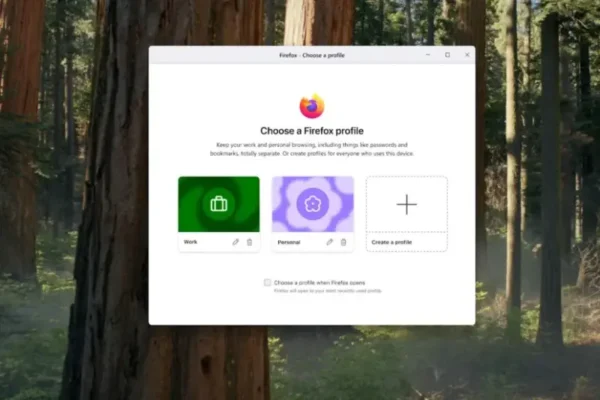

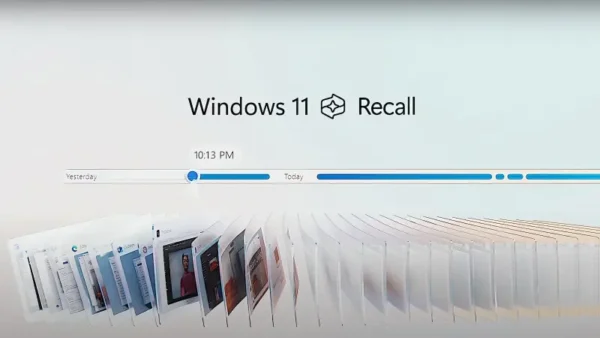
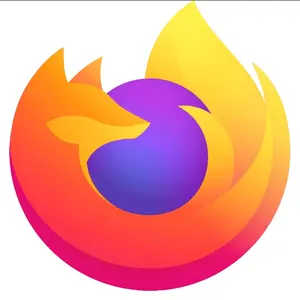
评论